Situatie
Comprimarea videoclipurilor care le avem in calculator pentr a reduce cu 40-50% spatiul ocupat pe Hard Disk.
Solutie
Pasi de urmat
Astazi o sa va prezint un program de compresat videoclipuri.
Pasul 1 incepe prin descarcare programului direct de pe site-ul official: Click Aici
Dupa ce executabilul s-a descarcat, o sa urmariti urmatorii pasi:
Pas 2. Dupa descarcarea programului rulam executabilul cu un dublu-click stanga sau ” Run ” direct din browser.
Selectam path-ul pentru program, efectiv unde dorim sa instalam programul si mai apoi apasam butonul “Install”.
Ok, dupa ce instalarea s-a efectuat cu succes. Sa trecem la prezentarea lui. Eu o sa fac o scurta prezentare cum putem sa comprimam un video si cum putem sa ii scoatem si sunetul in acelasi timp. Fapt pentru care la final va voi arata care era dimensiunea originala a videoclipului si care este dimensiunea compresata.
Selectam a-2-a obtiune cu numele “File”. Selectam video-ul care ne dorim sa il compresam. In dreptul obtiunii ” Output Settings ” – apasam butonul “Audio” si apasam pe butonul “Clear” pentru a elimina sunetul din continutul video-ului.(orice video care nu necesita neaparat sunet, trebuie eliminat pentru a nu ocupa mult la comprimare).
Selectam unde dorim sa ajunga video-ul comprimat prin simpla apasare a butonului “Browse” urmat de selectarea fisierului dorit.
Acum ca am ajuns la final o sa va arat o diferenta colosala intre dimensiunea videoclipului initial si dimensiunea acestuia dupa comprimare. Tin sa precizez ca rezolutia nu se modifica, nu se schimba si nu isi scade claritatea si calitatea. Orice Video care este in format .mp4 poate fii comprimat in formatul .mp4 si .mkv si invers.

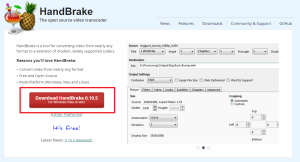
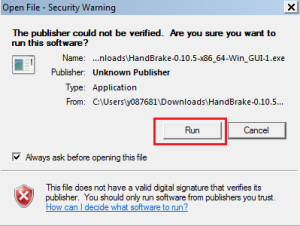
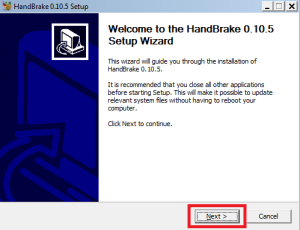
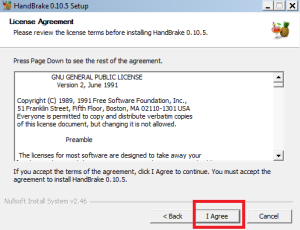
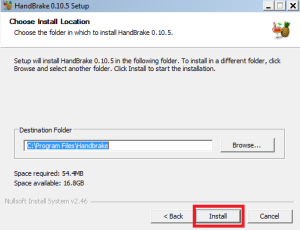
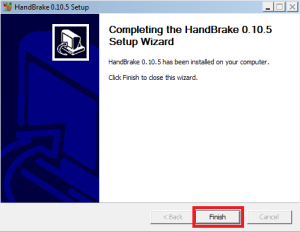
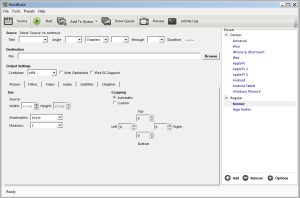
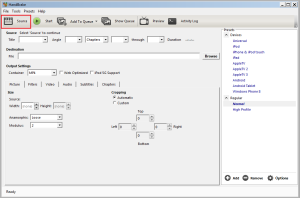
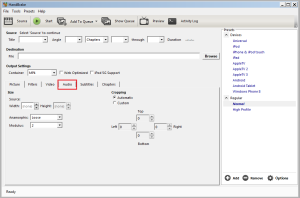
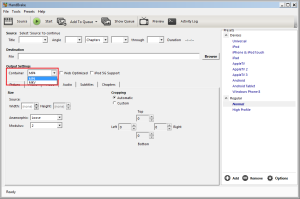
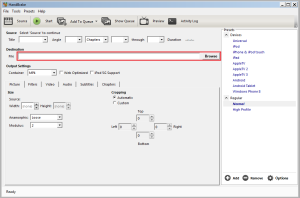
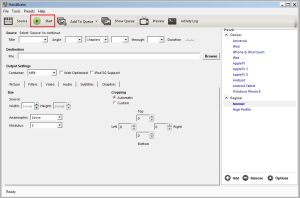
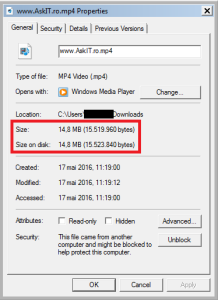
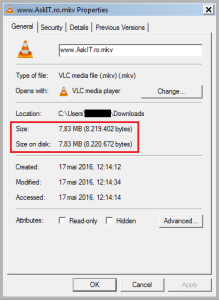
Leave A Comment?